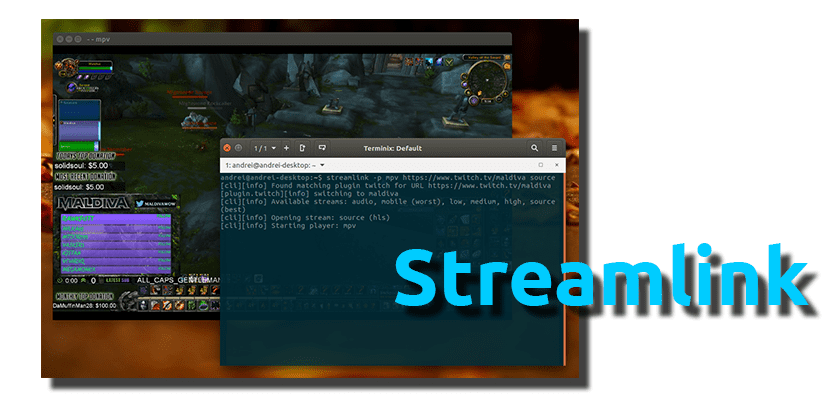
Livestreamer var et fremragende værktøj kommandolinje som hjalp med at kanalisere videostreams fra forskellige tjenester til en videoafspiller, såsom VLC.
Hovedformålet af Livestreamer var at tillade at brugeren undgår plugins, så de kunne Nyd forskellige streamede indhold fra Twitch, UStream, Youtube og mere.
Om Streamlink
På det sidste udvikleren bag Livestreamer har ikke givet tegn på at fortsætte med projektet så vi kan sige, at det tilfældigvis blev opgivet, men webstedet står stadig.
Da Livestreamer allerede har flere bugs, Vi kan vælge et alternativ til dette kaldet Streamlink, som er en gaffel af Livestreamer.
Streamlink løser nogle ganske almindelige problemer i Livestreamer (til blandt andet twitch, picarto, itvplayer, crunchyroll, periscope og douyutv) samt tilføjelse af plugins til nye streamingtjenester.
Også Streamlink giver os mulighed for at se online videostreams på populære medieafspillere, såsom VLC, MPlayer, MPlayer2, MPC-HC, mpv, Daum Pot Player, QuickTime og OMXPlayer, etc. Alt dette ved hjælp af kommandolinjen.
Dette værktøj kan køres på systemer som Windows, Linux og MacOS, så dets primære mål er at hjælpe brugerne med at undgå buggy-plugins og / eller CPU-tung flash for at nyde en fremragende streamingoplevelse.
Blandt de funktioner, vi kan finde i Stremlink, er følgende:
- Multi platform
- Gratis og open source
- API
- Understøttelse af flere videotransmissionsplatforme
- Støtte til flere videoafspillere.
- Det har support til at tilføje plugins
- Understøttelse af avi / mov VOD stream til rtve.
Hvordan installeres Streamlink på Ubuntu, Linux Mint og derivater?
Installationen er ret enkel, da nogle af de mest anvendte distributioner allerede har dette program inden for deres arkiver, men uden yderligere adfærd efterlader jeg dig kommandoerne, så du kan installere det.
For at installere Streamlink i Ubuntu og ethvert afledt af det er det nødvendigt at tilføje et lager til dette, vi skal åbne terminalen ctrl + alt + T og udføre følgende.
Først skal vi tilføje følgende lager:
sudo add-apt-repository ppa:nilarimogard/webupd8
Vi opdaterer vores liste over pakker og arkiver med:
sudo apt update
Og endelig installerer vi med følgende kommando:
sudo apt install streamlink
Streamlink er placeret i Debian-arkiverne, så det kan muligvis installeres direkte i de nyeste versioner af Ubuntu (18.10 eller 18.04 LTS).
sudo apt install streamlink
Jeg siger dette, for i øjeblikket er jeg i 16.04, og jeg har ingen måde at verificere i disse versioner.
Hvordan bruges Streamlink i Ubuntu og derivater?

For at bruge dette værktøj skal vi gøre det fra en terminal, så vi skal åbne en i vores system.
For eksempel, hvis vi vil afspil en direkte udsendelse:
streamlink linkdelatransmicion
Det ville være som følger:
streamlink twitch.tv/day9tv
Med dette vil det svare med noget som dette, hvor det viser os de tilgængelige opløsninger til afspilning.
[cli][info] Found matching plugin twitch for URL twitch.tv/day9tvAvailable streams: 360p_alt, 480p_alt, 360p (worst), 480p, 720p, 1080p (best)
En anden sag, hvis vi vil se en video på samme måde, tilføjer vi bare url:
streamlink youtu.be/_lf0d9Rib-8
Nu på den anden side hvis vi ønsker, at videoen skal afspilles på en bestemt afspiller Vi skal kun tilføje følgende parameter –afspiller, som vi angiver med hvilken afspiller videoen åbnes
streamlink --player mpv youtu.be/_lf0d9Rib-8
Hvis vi angiver en bestemt opløsning Vi skal kun tilføje den opløsning, vi ønsker, til kommandoen, for eksempel vil den se sådan ud:
streamlink --player mpv youtu.be/_lf0d9Rib-8 1080p
Også Streamlink understøtter Log på på forskellige steder er et eksempel, som jeg forlader dig, for crunchyroll
streamlink --crunchyroll-username=xxxx --crunchyroll-password=xxx http://crunchyroll.com/a-crunchyroll-episode-link
Hvis vi vil brug en proxy:
streamlink --http-proxy "http://user:pass@10.10.1.10:3128/" --https-proxy "socks5://10.10.1.10:1242"
Endelig, hvis vi vil vide mere detaljeret om dette værktøj, kan vi besøge dette link eller kør følgende kommando:
streamlink --help
Afslutningsvis må jeg sige, at det er et fremragende værktøj til at undgå brugen af browseren og spare lidt ressourcer, og det giver kun ikke dig mulighed for at nyde vores online videoer uden anden distraktion.
.